Лайфхак. Как легко выгребать статистику поста из блокчейна в прямо эксель, а из экселя прямо в пост (50/50)
Выходные на носу. А что делать в выходные, как не подбивать итоги прошедшей недели?
Интересно же узнать про свои посты больше, чем видно через сайт. А ещё интереснее посчитать деньги в чужом кармане взять для сравнения посты коллег.
Но есть засада - блокчейн - штука непростая.
"Не беда!", как грится, сейчас быстренько научимся вытаскивать всё интересное прямо в привычный эксель, где доступны расчёты, графики и прочие удобства. А после этого вставлять красивой табличкой прям в пост.
Делается всё это на удивление просто. Итак, план:
- Как добыть все сведения о посте.
- Если пост
свой июзаем голдвойс. - Если пост любой и хотется поподробнее.
- Если пост
- Как результаты из экселя вставить красивой табличкой себе в пост.
Добываем сведения о посте
Тут аж 2 возможности: либо через голдвойс, либо прям из блокчейна.
Статистика в "золотом голосе"
Сперва простой вариант для любителей @goldvoice. Он показывает не всё, подходит только для своих постов (❗️ ниже), но простота зашкаливает. По шагам:
- Открываю
свойлюбой пост в голдвойсе. - Внизу после тегов жмакаю на кнопу "Статистика":
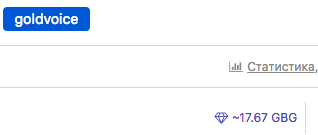
- ❗️ Нашёлся ещё один читерский вариант: просто дописываем к ссылке
/stats, например вот мой самый провальный пост (не считая приветствия):
https://goldvoice.club/@html/pirozhok-pro-nashi-nody-delegatov-i-narod/. - Дописываем в ссылку
/statsв конец (если косая черта есть, не дублируем), получится:
https://goldvoice.club/@html/pirozhok-pro-nashi-nody-delegatov-i-narod/stats- видно все апы.
- ❗️ Нашёлся ещё один читерский вариант: просто дописываем к ссылке
- Откроется страница. На ней копирую табличку под надписью "Список голосов". Прямо текст, начиная от "Дата" и до конца.
- Вставляю в эксель.
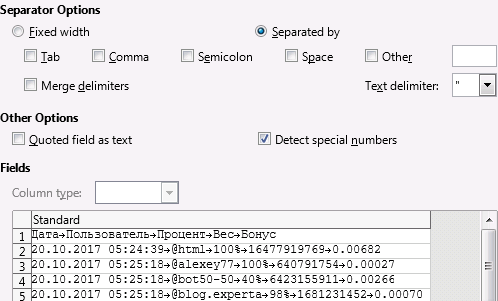
У меня на этом шаге появляется окошко с выбором столбцов, можно задать их типы (дата/число/текст) и убрать например "Бонус". Если колонки не появились, то выбираем в окошке разделитель "Табуляция" или "Tab".
Готово! Терь можно делать с полученной инфой всё, что захочется. Например, сравнить два поста.
У этого способа свои косяки: он показывает не всё и работает только для своих постов. Если хочется больше или чужого, переходим ко второму способу.
Тащим из блокчейна статистику любого поста
Этот способ немного длиннее, но сейчас по шагам разберёмся.
- Копируем ссылку на нужный пост
- Открываем эту тулзу Гороха @ropox
- В поле
author:вставляем автора поста (без @) - В поле
permlink:- ссылку. И отрезаем от неё всё от автора и до начала - Например, от ссылки
https://golos.io/goldvoice/@html/ubivaem-kurirovanie-coinbank-umenxshil-zaderzhku-apvouta-s-20-do-15-minut-5050останетсяubivaem-kurirovanie-coinbank-umenxshil-zaderzhku-apvouta-s-20-do-15-minut-5050. Без косой черты! - Нажимаем
Executeи немного ждём
- В поле
- Ниже появится разноцветный текст - там все параметры поста. Посмотрите внимательно, там видны всякие даты, GBG и прочее. Косяк, что на буржуйском, но словарь поможет. Ну или в комментах спрашивайте;))
- Нам интересны апвоуты, поэтому выделяем и копируем кусок начиная от
"active_votes": [и до],внизу. Копируем начиная от одной квадратной скобки и до другой. Вместе со скобками. - Полдела сделано. Терь надо этот JSON (так оно называется) сделать пригодным для экселя. Топаем на этот онлайн-конвертер.
- Вставляем скопированный текст в окошко под "Option 3 - paste into Text Box below":
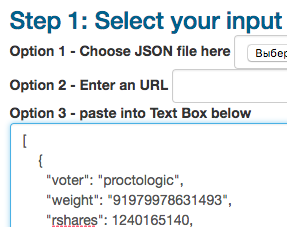
- Клик по кнопке Convert JSON To CSV сразу после слов "Step 3: Generate output".
- Снизу под "Result Data:" мигом появляется текст для вставки в эксель.
- Ещё ниже можно это дело скачать в виде файла для экселя, кнопка "Download Result".
- А ещё ниже можно увидеть получившуюся табличку.
- Вставляем в эксель либо открываем в нём скачанный файл. Здесь всё так же, как в 4м шаге для голдвойса. Если колонки не появились, то выбираем в окошке разделитель Запятую или ",".
Готово!
Здесь инфы поболе, но есть особенности. Например, проценты отображаются целым числом от 0 до 10000. Его надо поделить на 100, чтоб получить привычные проценты. А если число отрицательное, то эт флаг;))
После вставки в эксель хоть графики строим, хоть что угодно))
Вставляем табличку прямо себе в пост
Ну это уже самая лёгкая часть. Пригодится кстати для любых табличек.
Итак, после всех анализов и расчётов у вас появится табличка. Её то и бум вставлять в пост (коммент). Не зря ж в экселе чёта делали;))
Тут два простых шага: подготовка CSV и вставка в пост.
Подготовка CSV (эт формат файла такой, ща покажу)
Табличка для вставки должна быть отдельно от всего прочего (на отдельном листе экселя). Ну эт на случай, если вы там что-то сложное считали, с промежуточными значениями.
- Идём в
Файл, жмёмСохранить как.... - Терь надо в выпадающем списке "Тип файла" выбрать CSV.
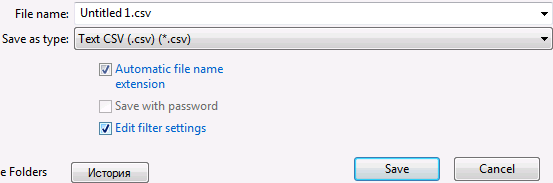
- Жмём "Сохранить". Появится окошко настройки CSV.
- Выбираем разделитель вертикальная черта
|и сохраняем файл.
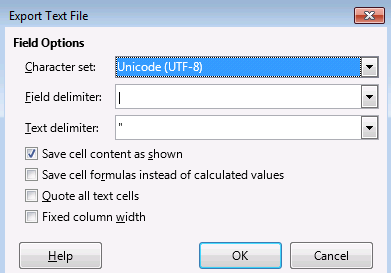
Вставляем в пост
Сохранённый файл почти готов для вставки в пост. Но сперва его надо открыть в блокноте или обычном текстовом редакторе. Получится что-то вроде этого:
voter|rshares|percent|time
proctologic|1240165140|100|10/27/17 10:01 AM
knopki|5436708102|10000|10/27/17 06:19 AM
fyrstikken|1390852158|200|10/27/17 05:33 AM
Первая строка - заголовки, а потом "табличка". Копируем всё это и вставляем в пост.
Терь финт ушами, надо отделить заголовок. Прямо в посте дублируем первую строку, получится:
voter|rshares|percent|time
voter|rshares|percent|time
proctologic|1240165140|100|10/27/17 10:01 AM
knopki|5436708102|10000|10/27/17 06:19 AM
fyrstikken|1390852158|200|10/27/17 05:33 AM
И заменяем в ней слова на дефис -:
voter|rshares|percent|time
-|-|-|-
proctologic|1240165140|100|10/27/17 10:01 AM
knopki|5436708102|10000|10/27/17 06:19 AM
fyrstikken|1390852158|200|10/27/17 05:33 AM
Готово! Получится такая табличка:
| voter | rshares | percent | time |
|---|---|---|---|
| proctologic | 1240165140 | 100 | 10/27/17 10:01 AM |
| knopki | 5436708102 | 10000 | 10/27/17 06:19 AM |
| fyrstikken | 1390852158 | 200 | 10/27/17 05:33 AM |
Ессно, можно поменять названия колонок в заголовке. Тока важно не стереть лишнюю |, иначе табличка развалится.
Текста многовато вышло, но думаю осилите, все шаги лёгкие;)) Если чё, велкам в комменты;))
Уточнение, мой эксель называется LibreOffice (OpenOffice), может немного отличаться от оригинала)))
Верну кураторам 80% GBG за пост -- программа 50/50